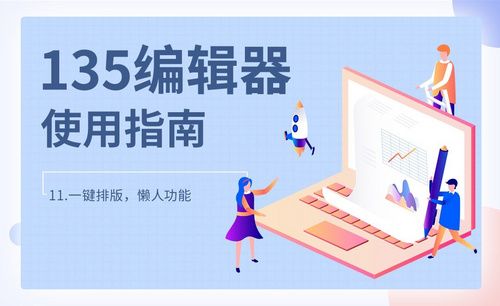Word一键排版
Word一键排版的具体操作步骤!
我们在使用Word记录一些材料或者素材的时候,会给文档进行排版才显得文章整洁干净,那么你是否知道Word一键排版的具体操作步骤呢?今天针对于这个步骤我来分享给小伙伴们具体的操作步骤,就在下方,小伙伴们快来认真的看一看吧!
1.首先,我们打开文档,按住键盘 上的【ctrl】键,鼠标点击标题的位置,(如下图红色圈出部分所示)。
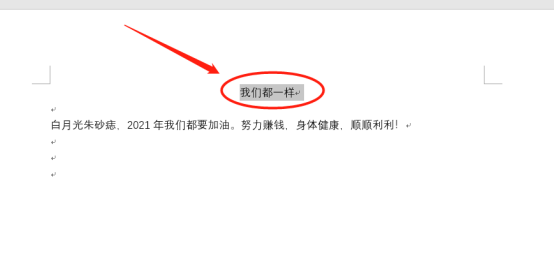
2.然后,找到开始菜单里边的【样式】选项,在选中一个标题,(如下图红色圈出部分所示)。
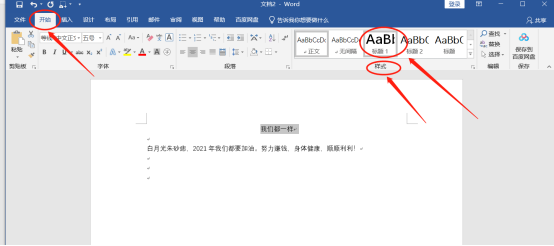
3.接下来,按住键盘 ctrl,选中小标题任意位置(全选),点击【开】始——【编辑】——【选择】——【选择所有格式类似的文本】,这样文章所有小标题都换了格式,(如下图红色圈出部分所示)。
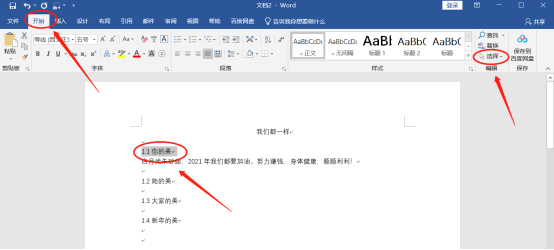
4.对于文章中的正文部分,我们可以选中整段文字,点击鼠标右键选择【段落】,会弹出提个弹窗,(如下图所示)。
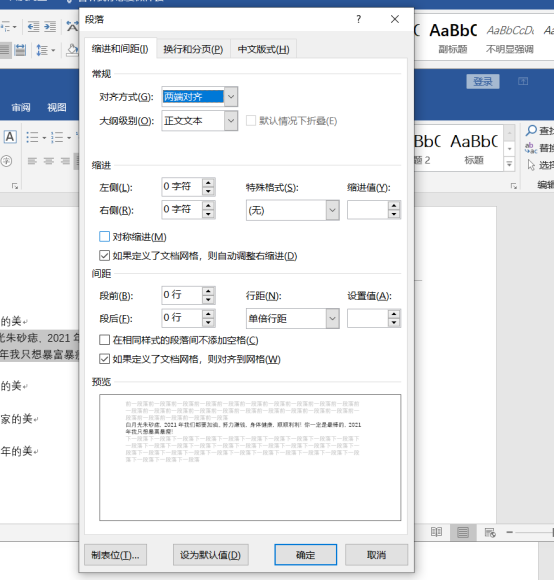
5.最后,我们选择【特殊格式】中的【首行缩进】,这样文章就设置成了新的格式,再点击【确定】,(如下图红色圈出部分所示)。
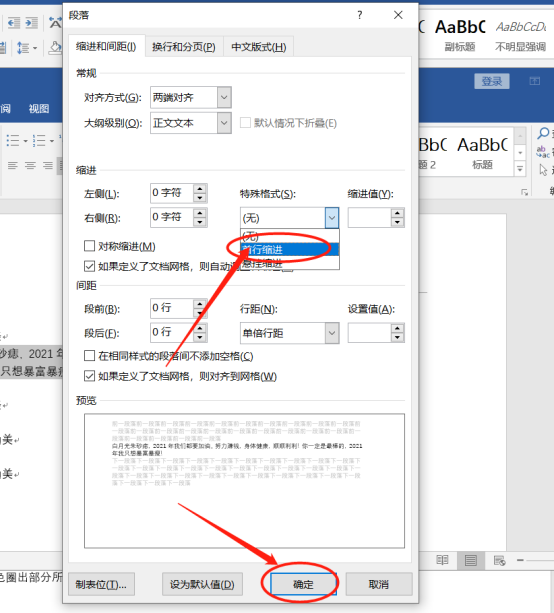
以上的5步操作步骤就是Word一键排版的具体操作步骤,已经详细的给小伙伴们罗列出来了,大家按照以上的操作步骤按步就班的进行操作就可以操作成功了,希望以上的操作步骤对你有所帮助!
本篇文章使用以下硬件型号:联想小新Air15;系统版本:win10;软件版本:Microsoft Word 2019。